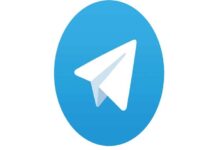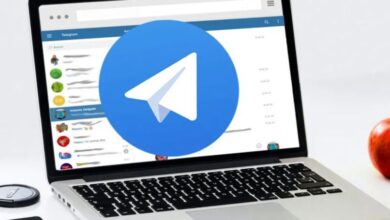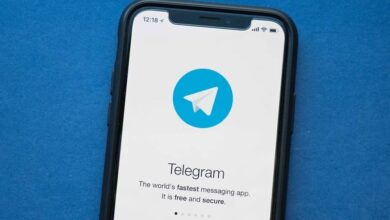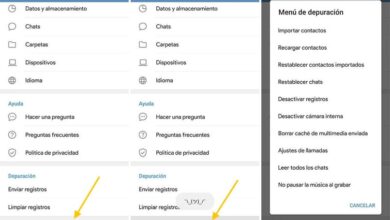كيفية مشاركة شاشة هاتفك في مكالمة فيديو عبر تيليجرام: دليل خطوة بخطوة
تعلم كيفية مشاركة شاشة هاتفك في مكالمات فيديو تيليجرام بسهولة
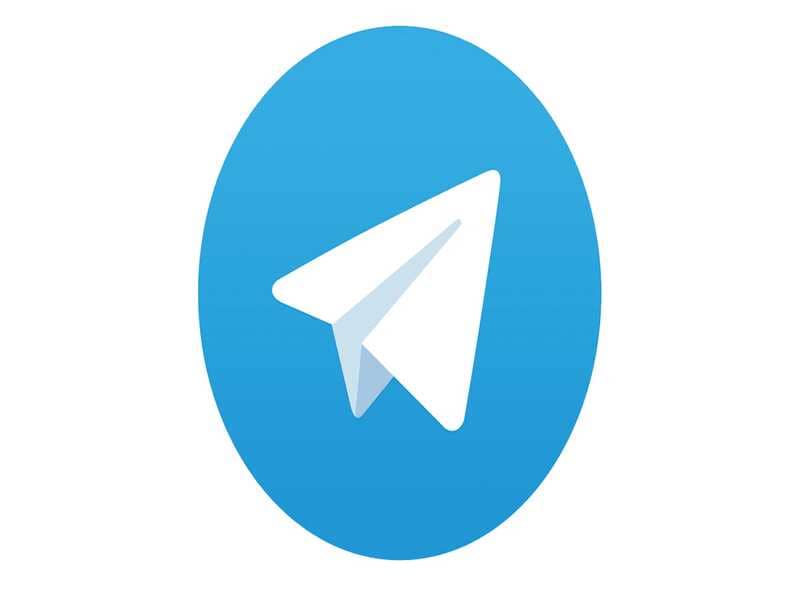
إذا كنت ترغب في مشاركة شاشة هاتفك أثناء مكالمة فيديو على تطبيق تيليجرام، سواء لعرض محتوى معين أو لمساعدة أحدهم، فإن هذه الميزة سهلة التنفيذ! هنا نقدم لك خطوات مفصلة لتتمكن من القيام بذلك بسهولة.
1. افتح تطبيق تيليجرام وابدأ مكالمة فيديو
- أولاً، تأكد من أنك قد قمت بتثبيت آخر إصدار من تطبيق تيليجرام على هاتفك.
- افتح التطبيق وابحث عن المحادثة التي ترغب في إجراء مكالمة فيديو معها.
- اضغط على أيقونة الكاميرا في الزاوية العلوية لبدء مكالمة فيديو.
2. ابحث عن خيار “مشاركة الشاشة”
- بعد بدء مكالمة الفيديو، ستلاحظ أن هناك عدة خيارات تظهر على الشاشة.
- اضغط على أيقونة النقاط الثلاث في الزاوية العلوية (التي تمثل المزيد من الخيارات).
- من القائمة المنسدلة، اختر خيار “مشاركة الشاشة”.
3. تأكيد مشاركة الشاشة
- ستظهر نافذة تأكيد تطلب منك تحديد ما إذا كنت تريد مشاركة الشاشة بأكملها أو تطبيق معين.
- اختر “مشاركة الشاشة” لعرض كل ما يظهر على شاشة هاتفك، أو اختر تطبيق معين إذا كنت ترغب في مشاركة محتوى من تطبيق محدد فقط.
- اضغط على “ابدأ المشاركة” لتفعيل الميزة.
4. التفاعل مع الشخص الآخر أثناء المشاركة
- بمجرد بدء مشاركة الشاشة، سيشاهد الشخص الآخر كل ما تفعله على جهازك.
- يمكنك التبديل بين التطبيقات أو التنقل داخل الهاتف بحرية.
- إذا كنت بحاجة إلى التوقف عن مشاركة الشاشة، ببساطة اضغط على “إيقاف المشاركة” في نفس المكان الذي قمت فيه بتفعيلها.
نصائح هامة:
- تأكد من إغلاق أي تطبيقات أو إشعارات قد تكون حساسة قبل بدء مشاركة الشاشة.
- تحقق من الاتصال بالإنترنت لتجنب التقطعات في المكالمة.
- هذه الميزة متاحة فقط في مكالمات الفيديو على تيليجرام، لذا تأكد من أنك في المكالمة المناسبة.
إذا كنت مستخدمًا جديدًا لتطبيق Telegram أو لا تعرف جيدًا كيفية عمل هذه الوظيفة في التطبيق، فسنقدم لك سلسلة من الإرشادات البسيطة التي ستتعلم من خلالها كيفية مشاركة الشاشة، سواء على هاتفك المحمول أو جهازك اللوحي أو الكمبيوتر. بشكل عام، ما يفعله هذا هو السماح للشخص الآخر في مكالمة الفيديو برؤية ما تعرضه على شاشة جهازك (على غرار مشاركة الشاشة في Zoom أو Google Meet).
بدءًا من أي إصدار من Telegram يمكنك مشاركة شاشة هاتفك المحمول؟
أحد الجوانب التي يجب أخذها في الاعتبار عند استخدام وظيفة مشاركة الشاشة هذه هو أنه يجب أن تعلم أنها قد تم دمجها للتو في النظام الأساسي ، لذلك ليس من الممكن رؤيتها في جميع إصداراتها. وهذا يعني أنه يتعين عليك إما تحديث التطبيق أو التحقق فقط من حصولك على الإصدار الأحدث.
ولهذا السبب، بدءًا من الإصدار 7.9 من التطبيق، أصبح من الممكن الوصول إلى وظيفة مشاركة الشاشة في Telegram ، والتي تم إنشاؤها في منتصف عام 2021 ومنذ ذلك الحين وحتى الآن أصبح من الممكن استخدامها. ومع ذلك، يجب أن يكون لديك أيضًا جهاز يمكنك تنزيل هذا الإصدار عليه أو جهاز متوافق معه.
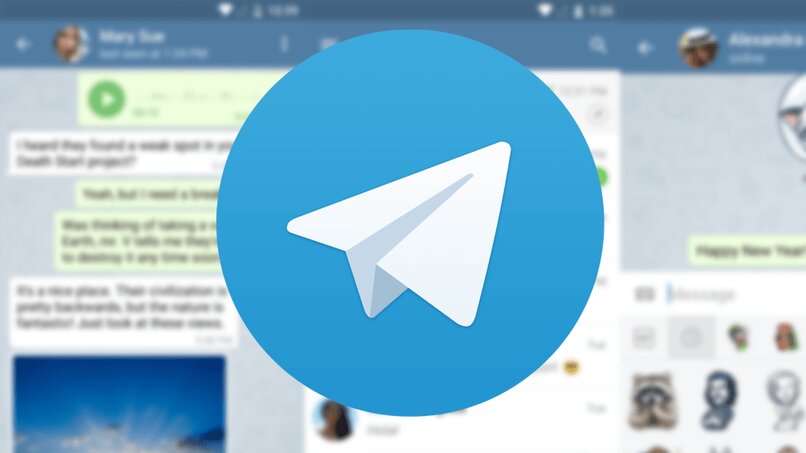
هل من الممكن مشاركة شاشتك وصوتك في مكالمة فيديو على هذا التطبيق؟
التحديث الجديد لتطبيق تيليجرام Telegram لمستخدميه يسمح لهم بمشاركة شاشاتهم وفي نفس الوقت التحدث دون أي مشكلة . يرجع السبب الرئيسي في ذلك إلى أن التطبيق يريد تقديم نفس الخدمة التي تقدمها منصات الاجتماعات الافتراضية الأخرى، لذلك تمت إضافة هذه الميزة أيضًا.
ما هي خطوات مشاركة شاشتك في مكالمة فيديو تيليجرام؟
يمكنك إجراء مكالمات فيديو ومشاركة شاشتك على Telegram، ولكن ذلك يعتمد حقًا على الجهاز الذي تستخدمه، لأن الإجراء الذي يجب عليك اتباعه لتتمكن من أداء هذه الوظيفة بشكل صحيح يختلف مع هذا. ومع ذلك، إذا انتبهت لما سنصفه، فستكون قادرًا على مشاركة الشاشة من هاتفك المحمول أو الكمبيوتر الشخصي.
من أي هاتف محمول
إذا كنت تعتقد أنه بمجرد بدء مكالمة فيديو في مجموعة خاصة ، سترى على الفور خيارًا يسمح لك بمشاركة شاشتك، فنحن نرتكب خطأً فادحًا. ليس الأمر سهلاً كما يبدو ، ومع ذلك، سنقوم بوصف العملية بإيجاز خطوة بخطوة حتى تتمكن من القيام بها بسهولة أكبر.
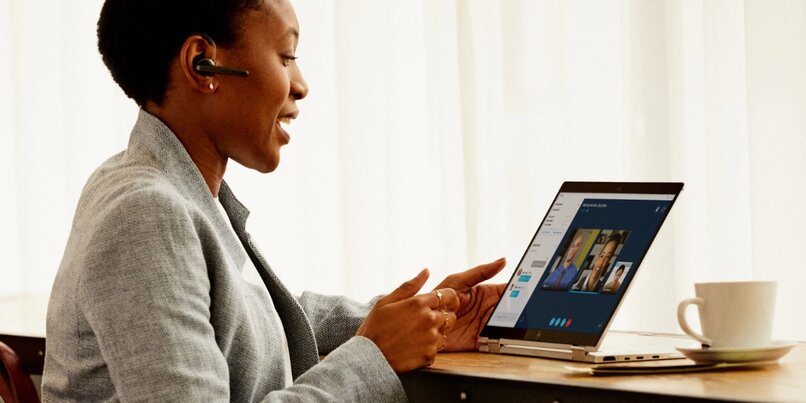
- افتح تطبيق Telegram على جهازك المحمول وابدأ مكالمة فيديو جماعية (انقر على النقاط الرأسية الثلاث في الدردشة واضغط على خيار مكالمة الفيديو)
- عندما يقوم العديد من المستخدمين أو جهات الاتصال بالاتصال، فسوف تتمكن من مشاركة شاشتك، لذلك يجب عليك إلغاء تنشيط الكاميرا الخاصة بك عن طريق الضغط على الرمز حيث تظهر في الأسفل.
- ثم يجب عليك الضغط عليه مرة أخرى وستظهر لك ثلاث خيارات للاختيار من بينها، هنا تختار الخيار الذي يقول “مشاركة الجهاز أو شاشة الهاتف”
- سيظهر لك شريط أزرق لتأكيد قرارك بمشاركة الشاشة.
- بعد ذلك يطلب التطبيق منك الإذن ليتمكن من رؤية كل شيء على شاشة الجوال، لذا تضغط على السماح.
- بقبول هذا الخيار، سنقوم بمشاركة الشاشة مع المشاركين في مكالمة الفيديو، لن ترى إلا المكان الذي يظهر فيه وجهك (دون إظهار أي شيء حيث تم تعطيل الكاميرا)، ولكن الآخرين سيرون ما تنقله من الهاتف المحمول.
استخدام الكمبيوتر الشخصي
ومن ناحية أخرى، من الممكن أيضًا مشاركة الشاشة من جهاز كمبيوتر، الشيء الوحيد هو أن المنصة تتطلب منا القيام بذلك من التطبيق نفسه وليس إصدار الويب الخاص به . علاوة على ذلك، تمامًا كما هو الحال مع الهواتف المحمولة، فإنه يتطلب منا تحديثه باستمرار حتى نتمكن من استخدامه. ويتغير الإجراء هنا أيضًا قليلًا، ولكننا سنشرحه لك بطريقة بسيطة.
- ادخل على التطبيق من جهاز الكمبيوتر الخاص بك وسوف تختار اي دردشة
- من هناك ستبدأ مكالمة فيديو عن طريق النقر أيضًا على النقاط الرأسية الثلاث الموجودة في الزاوية اليمنى من الدردشة.
- بمجرد بدء المكالمة، ابحث فقط عن الزر الذي يقول “مشاركة الشاشة”، وسوف تراه في أسفل شاشة الكمبيوتر.
- بعد الضغط هناك، سيظهر ما تشاركه على الفور ، وستكون العملية جاهزة، وهي أقصر بكثير من تلك الموجودة على الأجهزة المحمولة.
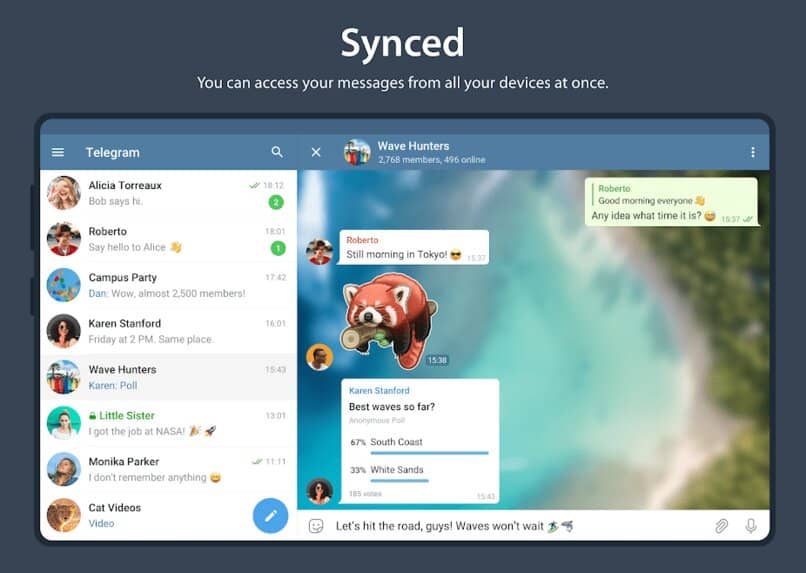
كيف يمكنك مشاركة شاشة هاتفك المحمول في مكالمات الفيديو الخاصة؟
من هاتفك المحمول يمكنك إجراء مكالمة فيديو مع أي جهة اتصال معينة ، سواء كان أحد أفراد العائلة أو صديق أو زميل في العمل أو شريك في الدراسة، أي أنه يمكن القيام بذلك في محادثة فردية. الإجراء طويل بعض الشيء ومماثل للإجراء المطبق على أي هاتف محمول.
أولاً، تقوم بالبحث عن التطبيق على هاتفك، ثم تذهب إلى دردشة الشخص الذي تريد الاتصال به، ثم تضغط لبدء مكالمة الفيديو . عندما يجيب الشخص، اضغط على الزر لإيقاف تشغيل الكاميرا وأخبره أنك ستعرض عليه شيئًا ما على هاتفك.
بعد القيام بذلك، اضغط مرة أخرى على مكان الكاميرا واختر خيار مشاركة الشاشة، إذا كانت المرة الأولى، يجب عليك قبول الشروط التي يفرضها التطبيق، أما إذا كنت قد جربته بالفعل، فسيظهر لك على الفور خيار المشاركة ويجب عليك الخروج من التطبيق دون أي مشكلة حتى يتمكن الشخص الآخر من رؤية كل شيء على هاتفك.
الخاتمة:
مشاركة الشاشة عبر تيليجرام تجعل من السهل التعاون عن بُعد أو شرح شيء ما بطريقة مرئية. سواء كنت تقوم بعرض ملف أو تقديم مساعدة فنية، فإن هذه الميزة تسهل عليك التواصل بشكل كبير.